
收到Steam Deck后,外包装盒为牛皮纸色,打开包装后可以看到多国语言的注意书,需要插电后才能开机,这也是判断是否是新机的一个方法。

拿开注意书后就可以看到Steam Deck有两部分,左侧为电源适配器,右侧为Steam Deck本体,对这就是Steam Deck的全家福了。

拿出Steam Deck时,会发现其收纳盒的拉链上印有Valve的防拆卡扣。需要注意的是,所有原装未更换内置固态硬盘的设备都带有这个印有Valve的防拆卡扣。因此,当你购买Steam Deck后,一定要留心这个细节。当然,如果你买的是更换过内置固态硬盘的版本,那么这个防拆卡扣会被删除。不过,这样需要拆机,所以通常还是建议购买原装版本,这样可以确保设备是新的。值得注意的是,扩展存储不仅仅是更换内置固态硬盘,也可以装一张TF卡来扩展存储,这一点非常的方便,当然包装、机身、系统的三码合一也不能少。

Steam Deck的电源适配器不用多说,一般不会以次充好。
▶️购机必备配件
⏩Steam Deck用玻璃膜

玻璃膜逃不出的梗,有屏幕的设备,我可都是贴上玻璃膜,一张好的玻璃膜具有:防水、防油、抗指纹、轻薄、耐磨、防刮、抗摔。
⏩用TF(MicroSD)存储卡来扩展存储空间
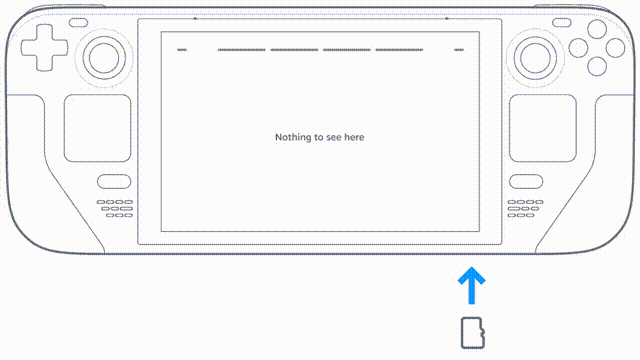
对于Steam Deck而言,扩展存储空间至关重要,而TF(MicroSD)存储卡成为了最简单的选择。不论是Steam Deck的哪个版本,只需要购买一张TF(MicroSD)存储卡,就能轻松扩展存储空间,就可以畅玩游戏。对于购买了Steam Deck 64G的小伙伴,那么你就会发现,对于像几GB甚至几十 GB这样大的游戏来说,购买一张大于512GB的TF(MicroSD)存储卡是非常有必要的。在家中我那台Switch也选择了一张雷克沙(Lexar)512GB TF(MicroSD)存储卡,这个购买选择还是比较性价比不错的。但考虑到我只是买了Steam Deck 64G版本,于是我毫不犹豫地购买了一张雷克沙(Lexar)PLAY系列1TB TF(MicroSD)存储卡,券后价格不到500元,感觉还是非常划算的。

这款雷克沙(Lexar)PLAY系列1TB TF(MicroSD)存储卡,它具有V30级视频写入速度,搭载存储卡新一代A2性能,让读写速度以及性能比前代A1升级了约4倍以上,让存储更快速、更可靠,超过常规UHS-I的读写速度,读取速度高达150MB/s,让您的文件传输更加快捷,这款存储卡还能够流畅地拍摄1080p全高清视频。

通过AS SSD Benchmark的基准测试中,雷克沙(Lexar)PLAY系列1TB TF(MicroSD)存储卡的顺序读取速度为146.75MB/s,写入速度为123.95MB/s,读取速度与官方宣传基本一致,而写入速度也是非常的快。

这款由雷克沙(Lexar)PLAY系列1TB TF(MicroSD)存储卡,不仅拥有出色的存储容量,还经得起耐冷、耐热、防震、防水的考验,使得它可以在严苛环境下使用,更为重要的是,还提供了5年的质保,这对于用户来说无疑是一个不错的选择项,可以放心的使用在Steam Deck便携式掌上游戏机上,而且在价格上也属于性价比款值得一试!
⏩更换内置固态来扩展存储空间

这个需要一定的动手能力,不过更换的步骤还是属于简单的,更换硬盘前关闭Steam Deck的电源并拔掉所有线缆,然后把机器翻到背面,用十字螺丝刀拆卸固定后盖的8颗螺丝,4颗9.5 mm螺丝(两侧)以及 4颗5.8 mm螺丝(中间),然后沿着右握把的边缘,在后盖和前壳之间的细缝中插入一个翘片,用翘片撬起后盖松开卡口。

拆除后盖后,用十字螺丝刀拧下两个红圈中防护板的螺丝(3.7mm螺丝),以及一颗隐藏在红箭头的一颗螺丝(3.4mm螺丝)。

拿开防护板后,拆除固定固态硬盘的螺丝,拔出固态硬盘,然后把新的固态硬盘安装上,再反向安装即可完成,然后再按照官方的说明来恢复Steam Deck 的系统SteamOS 3(这个下一篇说),当然如果你想简便的来扩展存储空间,也可以考虑购买商家提供的Steam Deck专用固态硬盘,这些硬盘通常会预装SteamOS 3系统或SteamOS 3+Windows双系统,购买后直接安装到Steam Deck上就可直接使用了,无需复杂的安装过程,到手即用非常的方便。
▶️提升游戏体验配件
⏩Steam Deck基座
Steam Deck是一款融合了掌机与电脑优势的游戏设备,能够带您享受PC游戏的畅爽体验,也将掌机游戏的便携性发挥到了极致,备受玩家们的喜爱。而除了Steam Deck本身,还有一款同样重要的设备也不容忽视,那就是基座。作为Steam Deck的重要扩展设备,基座具备极高的实用性和便携性,为玩家们提供了更加舒适和便捷的游戏体验。无论是将Steam Deck连接至电视,在沙发上使用无线控制器来畅玩游戏,还是放在书桌上,接入键鼠连接外部显示器,都能够得到更佳的游戏操作体验。另外,基座的便携性也非常不错,随时可以随身携带,以备不时之需。对于那些喜欢掌机游戏的玩家来说,基座更是一件必备的利器,让您能够随时随地尽情畅玩游戏。

买机器的时候还未考虑到底座的重要性,直至装了双系统后,鼠标、键盘甚至外接屏幕要怎么接入呢,准备入手一款合适Steam Deck的扩展坞。

绿联这款Steam Deck掌机支架拓展坞接口非常的丰富,除了一个符合HDMI2.0标准的HDMI接口,让你可以享受4K60Hz高清投屏,最高支持240Hz高刷分辨率,让画面变化流畅丝滑,不会出现画面拖尾和音视频不同步的问题,也有线千兆网口自动适应1000/100/10Mbps的网口,比起WiFi传输方式更加稳定,让你可以畅玩网络游戏。同时,这款支架也配备了2个USB口和1个Type-C口,能够连接键盘、鼠标、手柄等设备,让你可以更加方便地进行游戏操作,同时也能接U盘/移动硬盘等数据存储设备,理论传输速度可达500MB/s,方便进行数据传输。其次,这款掌机支架拥有PD 100W快充功能,能够时刻为设备提供电力,保持满电状态,让你可以在玩游戏的同时进行充电,享受游戏的乐趣,也能时刻提醒你关注设备的续航状况。

这款Steam Deck掌机支架拓展坞采用高导热系数(237W/mk)的铝合金材质,可以快速导出Steam Deck掌机的热量,为了提高稳定性和耐用性,该支架还在背部和凹槽处配备了硅胶垫,让掌机散发热量的同时尽可能地防止碰撞、滑动,保护Steam Deck掌机不被刮花。此外,它还采用了多重电路保护措施,例如防电压冲击、过流保护、防静电、逆流保护、防浪涌和短路保护等措施,从而确保Steam Deck的运行更加安全可靠。总的来说,绿联这款Steam Deck掌机支架拓展坞功能十分强大,是Steam Deck游戏玩家的绝佳选择。
⏩联合创新 13Q1F便携屏
随着Switch游戏机的普及,便携屏也开始逐渐走红。而如今,像Steam Deck这样的小屏幕便携式掌机也越来越受欢迎,毫无疑问,便携屏的存在大大提高了我们在外出、旅行等场景中游戏娱乐的体验。更为主要的是便携屏那更大游戏画面带来的更为震撼的视觉体验。对于Steam Deck这样的便携式掌机来说,一个合适的便携屏将是提高游戏体验的关键。只有选用了高品质的便携屏,并且与掌机的性能相匹配,才能真正带来出色的游戏表现和优秀的体验。

联合创新(INNOCN)最新推出的13Q1F便携屏,13.3英寸的显示屏采用了全高清分辨率(1920×1080),采用了OLED自发光技术,每个像素点都可以独立控光,还原真实色彩,呈现出更为清晰明亮的图像,并采用了8bit色深+2bitFRC,色彩层次错落有致,过渡顺滑自然精准,呈现出更为真实和细腻的色彩表现。支持了100%DCI-P3广色域,则带来了更加鲜明、自然的色彩感受。这款屏幕的对比度也非常的高,达到了10万:1,亮度也可以高达400nit,响应时间仅为1ms (GTG),观感更细腻、丰富。
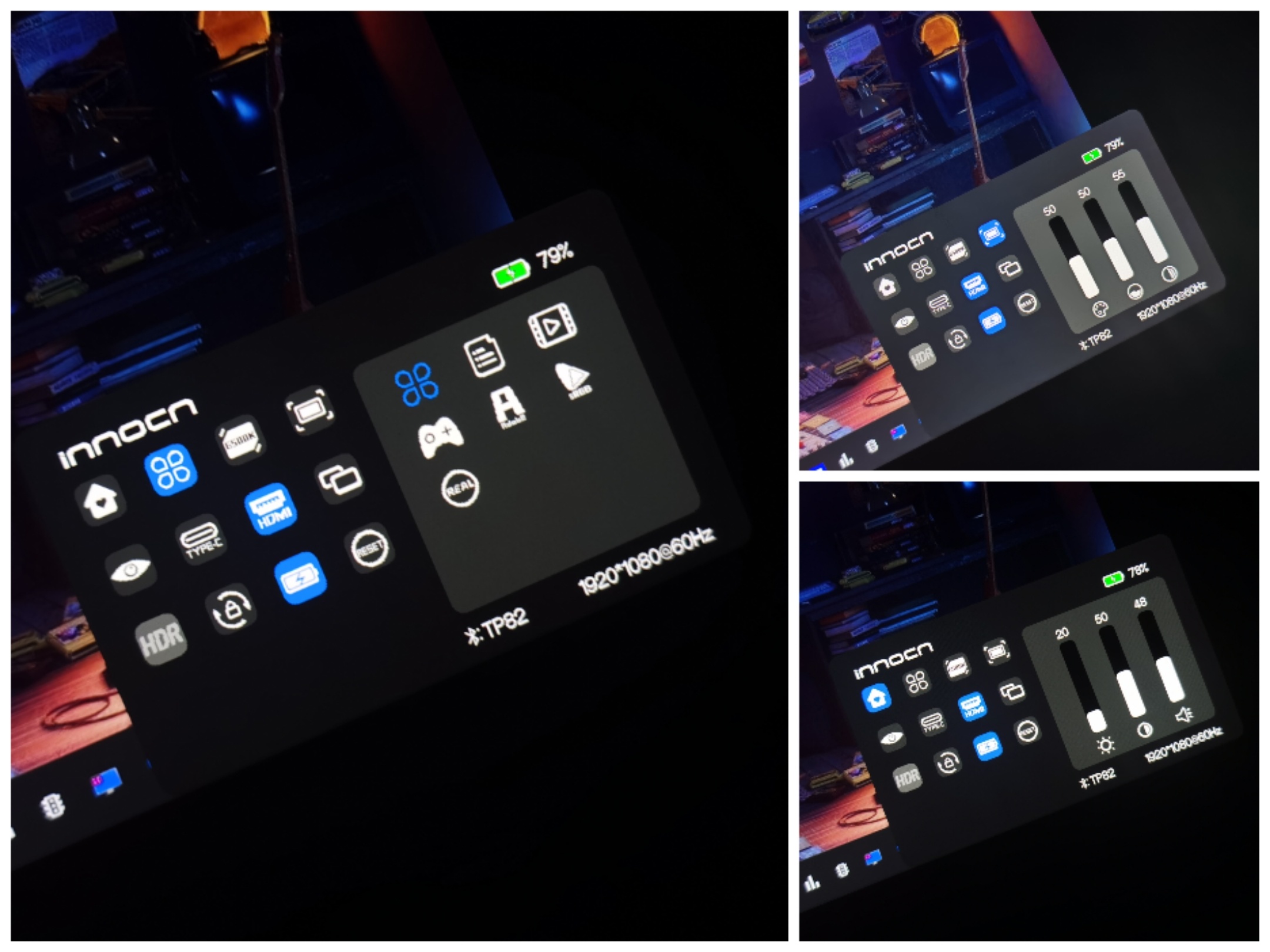
这款便携屏还具有多种实用功能,不仅支持十点触控,还配备了主动式压感手写笔。手写笔的笔触非常精准,而且具有4096级压感,可以在这个便携屏上享受到高品质的绘画及创作体验。而且使用几乎没有延迟,带来及时的反馈和流畅的使用体验。

这款便携屏内置了3000mAh(7.6V)电池,还支持PD快充协议,更值得一提的是,它竟然还能实现终端设备反向充电功能,这对于手机低电量时紧急充电来说可谓是雪中送炭。此外,这款便携屏还搭载了WIFI模块,无需额外配件或接线,通过智能手机、电脑等终端设备就可以通过无线投屏,轻松实现多屏互动,方便实用。

这款便携屏不仅在外观上有优异表现,更是拥有强劲的性能优势,它采用了OLED自发光技术,极大地提升了黑色的深度和色彩的真实度,让每一帧画面都更加鲜明生动。机身极其轻薄,仅有7.1mm的厚度和750g的重量,拥有出色的便携性,随时随地都能带着它。特别值得一提的是,这款产品具有170°广视角范围和400nit的高亮度,可以更好地呈现图像和文字的细节,让您享受更加震撼和清晰的观影体验。另外,它还采用了防闪烁调光技术和滤蓝光技术,这样不仅能够保护用户眼睛健康,同时也能够提高观看舒适度,让您长时间观看也不会感到眼疲劳,而且还内置了高性能双声道喇叭,不需要外接音响就能够享受优质的音效,在使用时享受更好的体验。

如果您正在寻找一款性能与外观兼具的便携屏,那么这款联合创新(INNOCN)13Q1F便携屏必然是您的不二之选。不管是您在家中还是外出旅行,这款便携屏都能轻松满足您的任何需求。超轻便的设计,让您可以轻松携带,方便在任何地方使用,而且支持不同类型设备(手机、Steam Deck、电脑、Switch、PS5、XBOX…)的多种接入方式,大大扩展了使用的场景。
⏩游戏手柄

不用多说,游戏手柄是伴随着我们整个游戏世界的必要装备之一。而在众多的手柄中,XBOX的手柄可以说是公认手感最好的手柄了,没有之一。特别是在Xbox One S手柄上,与前代相比,上盖进行了全面的改进,采用了一体化设计,让其整体感更为出色,绝对是一个具有观赏性的良品。而且,这台手柄支持了无线蓝牙双模式,能够使用于Xbox one主机、Windows10电脑、安卓手机和平板、苹果手机和ipad设备上,完美支持多彩娱乐的需求。同时,还附带了3.5毫米的耳机接口,能够轻松连接耳机或其他音频设备,更好地享受广阔大世界的游戏体验。不过,需要注意的是,和Xbox360手柄一样,Xbox One S手柄仍然需要使用两节AA电池,这有可能对部分用户造成一些不便。但是官方推出的锂电池包,可以完美解决这一问题。当然,还要注意长时间不用建议还是移除电池,以免因为漏液而需要维修。所以,在长时间不用的时候,我们最好还是把电池直接拿掉。Xbox One S手柄作为一种世界级的优秀游戏手柄,具有无与伦比的手感,同时兼容多种设备,可以说是游戏玩家的最佳选择。当然现在Xbox One S手柄已属于过去式了,现在入手的都是全新 Xbox 无线控制器(Tips:建议在微软的官方店铺或靠谱的店铺去购买,因这Xbox无线控制器高仿还挺多的,别为了省个几十而买到高仿的手柄)。
非常感谢您的阅读,这篇文章就到此结束了,如果您觉得这篇文章有所帮助,不妨点赞、收藏或者留下你宝贵的评论,这将是我写作的最大动力,我是况天佑,期待下次再与您相遇。#游戏周边#
#免责声明#
①本站部分内容转载自其它媒体,但并不代表本站赞同其观点和对其真实性负责。
②若您需要商业运营或用于其他商业活动,请您购买正版授权并合法使用。
③如果本站有侵犯、不妥之处的资源,请联系我们。将会第一时间解决!
④本站部分内容均由互联网收集整理,仅供大家参考、学习,不存在任何商业目的与商业用途。
⑤本站提供的所有资源仅供参考学习使用,版权归原著所有,禁止下载本站资源参与任何商业和非法行为,请于24小时之内删除!


